电脑怎么把下载的软件设置成d盘 怎样让电脑软件默认安装到D盘
更新时间:2023-10-18 10:35:28作者:jiang
电脑怎么把下载的软件设置成d盘,在如今数字化时代,电脑已经成为我们生活中不可或缺的工具,随着我们使用电脑的频率越来越高,我们的C盘存储空间也变得越来越紧张。为了解决这个问题,很多人希望将下载的软件设置成D盘,以便释放C盘的空间。如何才能让电脑软件默认安装到D盘呢?本文将为大家介绍一些简单易行的方法,帮助大家轻松解决这个问题。
方法如下:
1.第一步
点击电脑左下角Windows 图标,选择点击设置并打开。
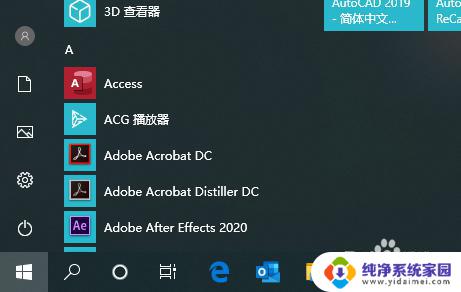
2.第二步
点击选择第一个系统菜单并打开
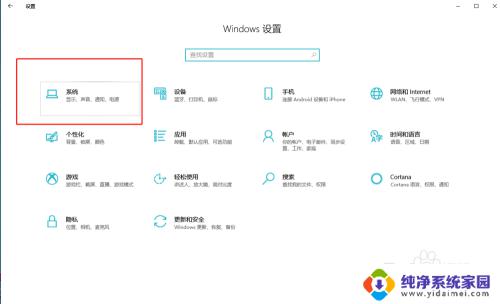
3.第三步
在左侧找到储存并点击,在右侧往下滑动找到更改“新内容的保存位置”。
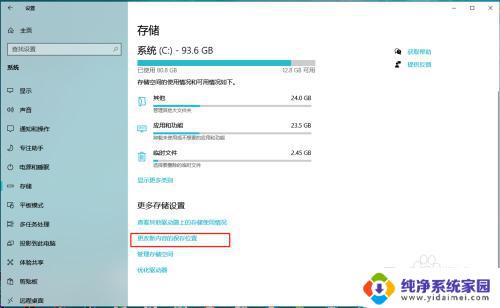
4.第四步
我们将第一个“新的内容将保存到”下面选择D盘,然后点击应用即可。这样通过Windows应用商店下载的应用就自动会安装到D盘了。
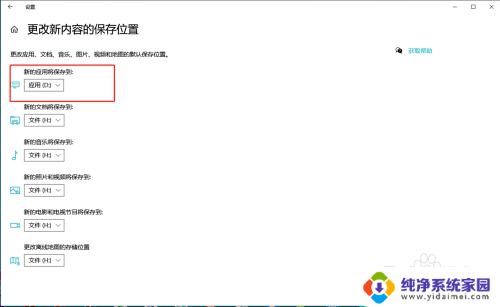
以上便是如何将下载的软件设置到D盘的全部内容,有需要的用户可以根据本文的步骤进行操作,希望对大家有所帮助。
电脑怎么把下载的软件设置成d盘 怎样让电脑软件默认安装到D盘相关教程
- 怎么让电脑默认下载到d盘 如何将软件安装到D盘
- 笔记本电脑下载软件怎么存到d盘 怎样让软件安装到D盘
- 新电脑怎么设置下载到d盘 怎样让电脑软件默认安装到D盘
- 如何把软件默认安装到d盘 如何更改电脑软件默认安装目录为D盘
- win10怎么改默认安装到d盘 Win10系统怎么设置新安装软件默认安装到D盘
- 怎样把默认c盘改成d盘 怎么把电脑默认安装路径改到D盘
- win11怎么把下载软件更改到d盘 win11默认安装位置修改教程
- 电脑优先下载到d盘怎么设置 怎样让电脑软件安装到D盘
- win10软件安装默认改d盘 win10如何更改软件默认安装目录
- 电脑默认下载到c盘改到d盘 怎么把电脑默认安装目录改到D盘
- win10怎么制作pe启动盘 如何制作win10PE启动盘
- win2012设置虚拟机 VMware虚拟机装系统教程
- win7安装系统后安装软件乱码蓝屏 win7系统安装软件中文乱码怎么办
- hp打印机扫描怎么安装 惠普打印机怎么连接电脑安装扫描软件
- 如何将win10安装win7 Win10下如何安装Win7双系统步骤
- 电脑上安装打印机驱动怎么安装 打印机驱动程序安装步骤